Excel如何新建多个工作表和隐藏显示工作表
1、操作一,打开Excel工作软件,软件刚开始软件工作表打开有3个表,操作图片步骤如下。


2、操作二:笔者以新建5个工作表为例子,点击软件的【文件】-【选项】,进入Excel选项,操作图片步骤如下。
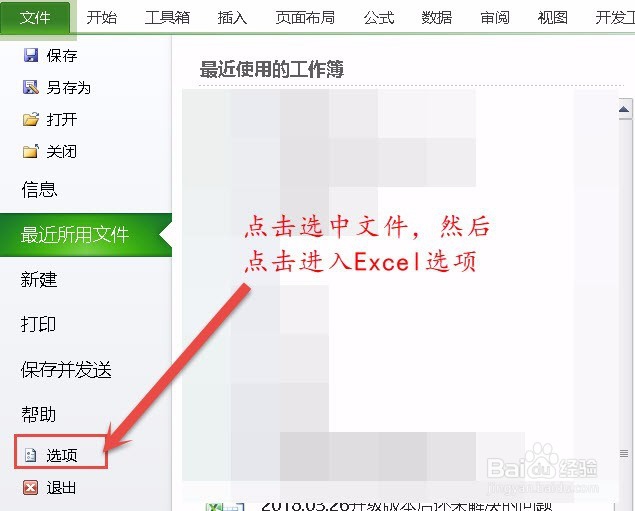
3、操作三:进入excel选项,点击进入常规选项卡,在右边框格中新建工作簿时,在包含的工作表数,改为5,这样新建工作表就是5个了,操作图片步骤如下。
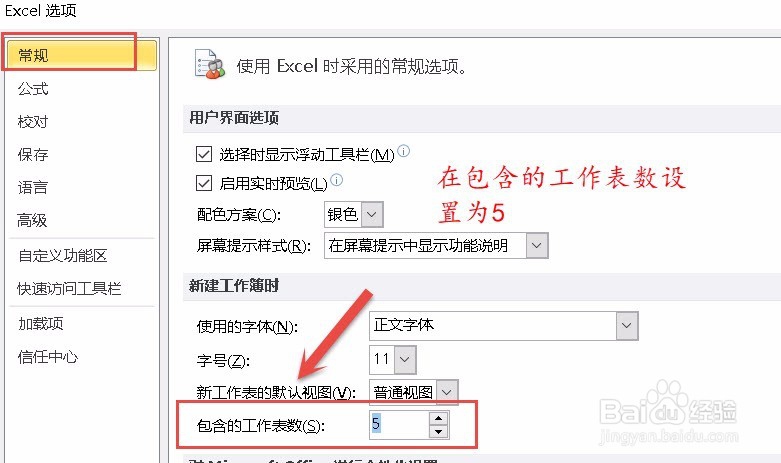
4、操作四:点击确定后,点击文件,选中新建,创建空白工作簿,这个时候就可以看到这时候就新建了5个工作表,操作图片步骤如下。

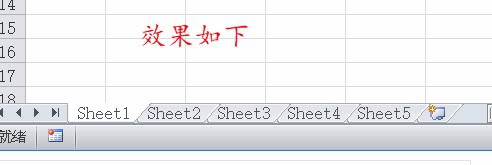
1、操作一:打开工作表格后,找到你需要隐藏的工作簿,鼠标右键找到点击隐藏,操作图片步骤如下。

2、操作二:这样鼠标右键点击工作簿后,点击取消隐藏,在隐藏中点击选中取消的表格点击确认,操作图片步骤如下。


声明:本网站引用、摘录或转载内容仅供网站访问者交流或参考,不代表本站立场,如存在版权或非法内容,请联系站长删除,联系邮箱:site.kefu@qq.com。
阅读量:63
阅读量:120
阅读量:146
阅读量:77
阅读量:114